如何设置手机截图的方式,在现代社会中手机已经成为人们生活中不可或缺的工具之一,随着手机功能的不断更新和发展,截屏功能也逐渐成为大众关注的焦点。无论是想要保存精彩瞬间,还是与他人分享屏幕内容,截屏都是一种非常方便的方式。对于一些刚接触手机的新手来说,设置手机截屏可能会有一些困惑。本文将介绍一种简单而实用的手机一键截屏设置教程,以帮助大家更好地掌握这一功能。无论是Android系统还是iOS系统,都可轻松操作,让您的手机截屏更加便捷。
手机一键截屏设置教程
操作方法:
1.打开手机主页面,点击【设置】,进入设置。
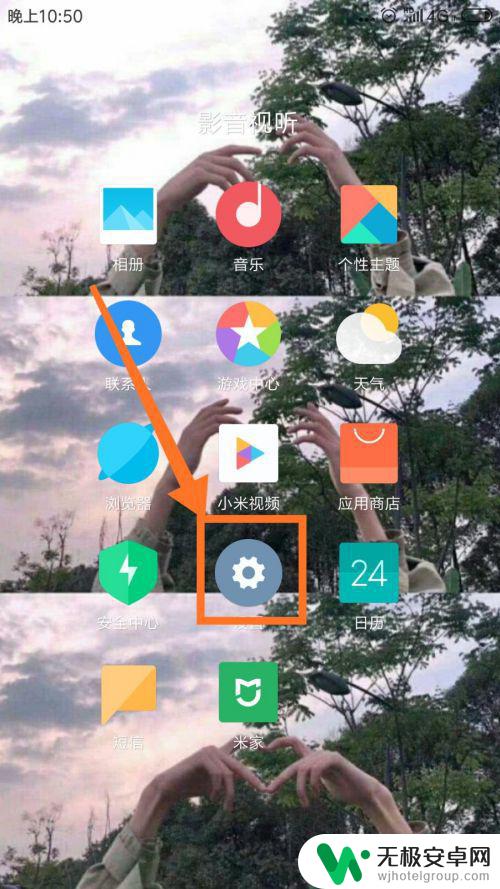
2.在设置页面中,点击【更多设置】,进入更多设置的页面。
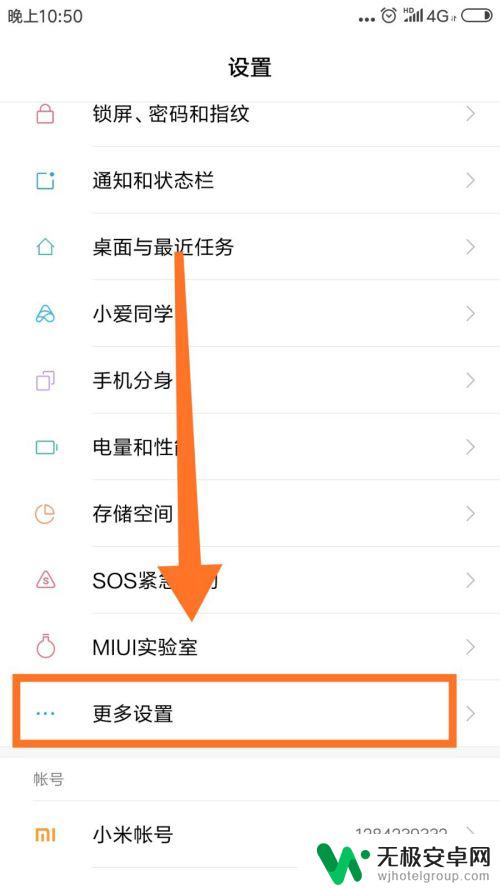
3.在更多设置中,点击【手势及按键快捷方式】。进入页面
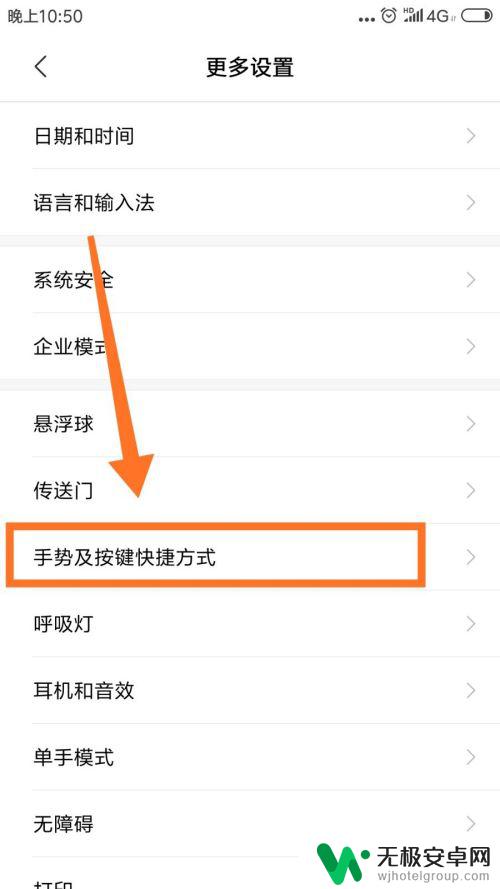
4.在页面中,点击第二栏【截屏】,进入截屏设置页面。
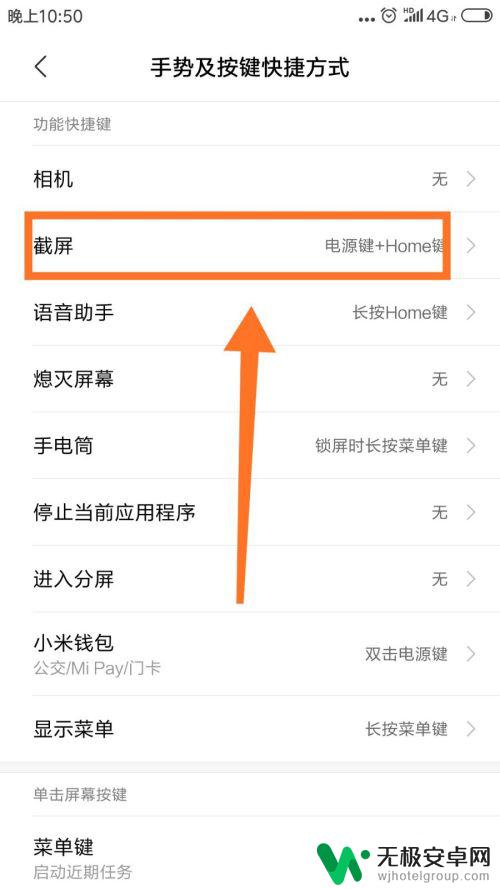
5.在截屏设置页面中,有三个一键截屏。根据个人需求进行选择,点击选择的截屏方式。
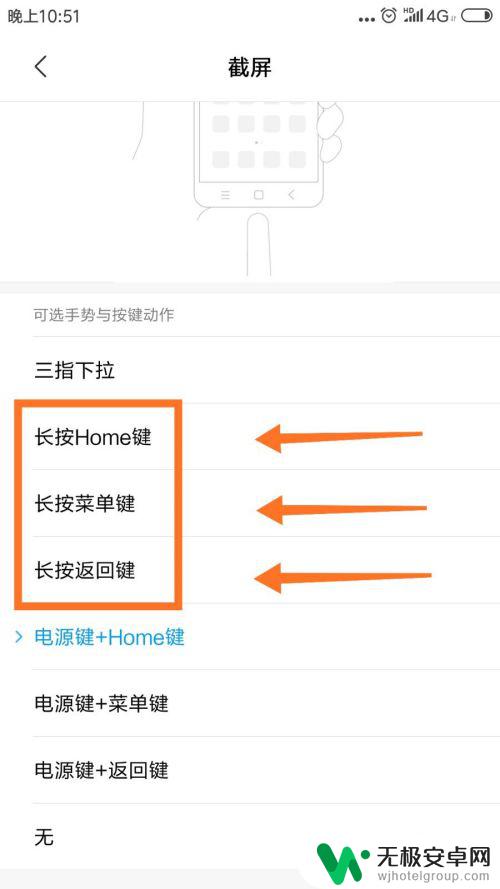
6.点击后,屏幕最底下弹出确定设置页面,点击右下角【替换】。完成一键截屏截图设置。即可。
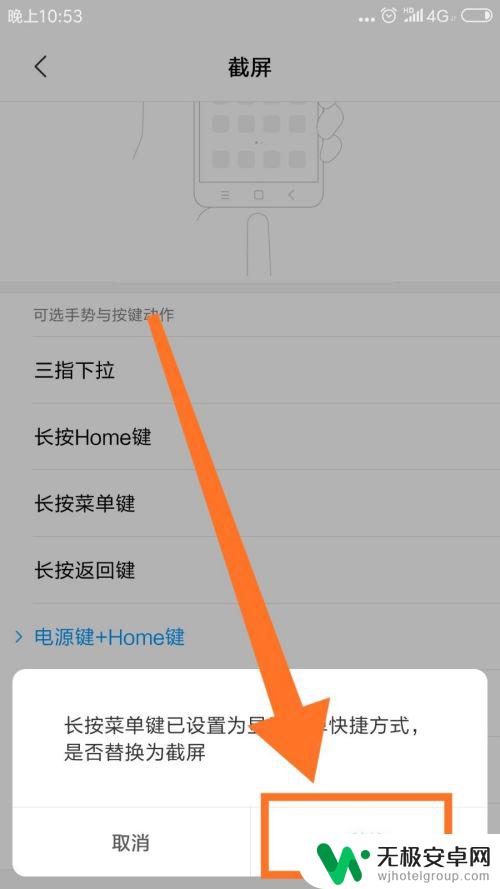
以上就是如何设置手机截图的方式的全部内容,有需要的用户可以按照以上步骤进行操作,希望对大家有所帮助。









